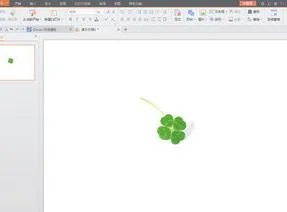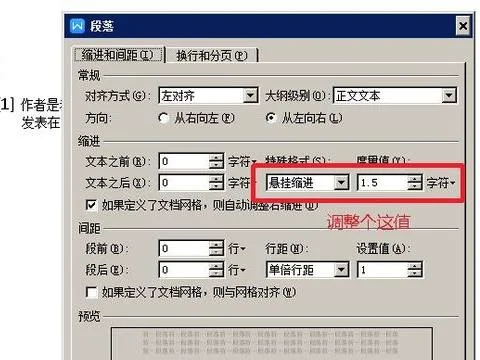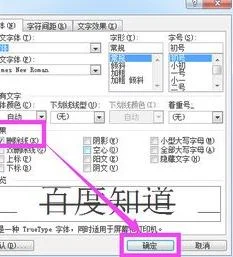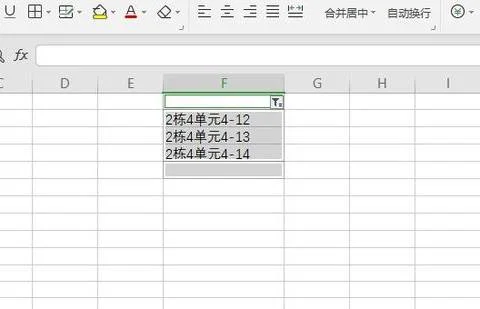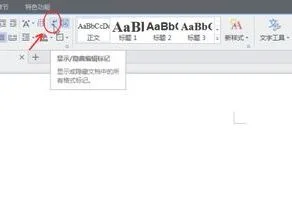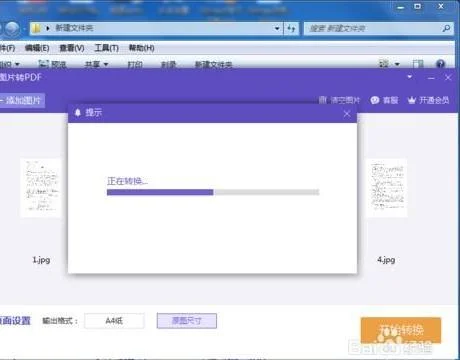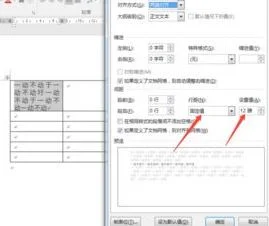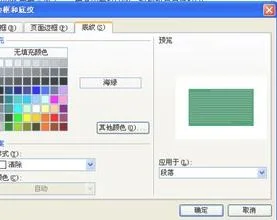1.PPT里面的图片怎么放大查看
ppt2007分别把每一张图片设置两个“强调”动画,放大的在前,缩小的在后,设置图片本身为触发器。比如选中一张图片----动画-----自定义动画-----添加效果------强调-----放大/缩小-----单击时,200%-----按回车键,单击该动画效果框后的下拉箭头------计时------触发器------单击下列对象时启动效果:选该图片。再选中该图片,重复上面操作只是把200%改成50%即可。注意把缩小的动画在右窗格调整到放大动画的下面即可。
不过还有一种方法:把每张图片制成一个幻灯片由“对象”插入到同一张幻灯片里,它们都以图片的形式显示(可添加边框),放映时单击任一张图片该图片就满屏放映,再单击就回到原来图片的形式,这是PPT里插入PPT。
2.wps幻灯片打印多个如何放大每张片子
打印的时候 不选讲义,就选幻灯片,1页纸一张的,然后点【打印】 这里选择打印机后面的【属性】,点开之后可以设置打印组合,就可以选择6合1,记得方向看个人需求选择竖向还是横向, 然后就可以开始打印了,打出来就是那张图那样
3.PPT图片缩放请教
你说的应该是 在同一页里放置多张图片,然后点哪张图片就放大,再点就缩小吧?
你可以这样做:
1.建立一张新幻灯片后,单击“插入”菜单下的“对象。。”命令,在弹出的“插入对象”窗口中的“对象类型”栏中选择“MicrosoftPowerPoint演示文稿”,单击[确定]。此时就会在当前幻灯片中插入一个“PowerPoint演示文稿”的编辑区域。
2.在此编辑区域中我们就可以对插入的演示文稿对象进行编辑了,编辑方法与PowerPoint演示文稿的编辑方法一样(如果觉得编辑窗口太小,可以将插入的演示文稿对象以单独的窗口打开,方法是:右击插入的演示文稿对象,选择“演示文稿对象”下的“打开”命令)。在插入的演示文稿对象中只建一张幻灯片,插入所需的图片。可将图片设置为与幻灯片相同大小,退出编辑后,就可发现图片以缩小方式显示了(其实是整个插入的演示文稿对象被缩小显示了)。
3.最后,我们只需对剩余的图片进行插入。为了提高效率,可将这个插入的演示文稿对象进行复制,并按照上面的方法对图片进行替换即可。
完毕后,单击“观看放映”命令进行演示,单击小图片马上会放大,再单击放大的图片马上又返回到了浏览小图片的幻灯片中了。
其中的原理是:这里的小图片实际上是插入的演示文稿对象,它们的“动作设置”属性中的“单击鼠标”中的“对象动作”被设为了“演示”(这是默认值)。因此我们在演示时,单击小图片,就是等于对插入的演示文稿对象进行“演示观看”。而演示文稿对象在播放时就会自动全屏幕显示。所以我们看到的图片就好像被放大了一样,而我们单击放大图片时,插入的演示文稿对象实际上已被播放完了(因为只有一张),它就会自动退出,所以就回到了主幻灯片中了。